标签:虚拟机设置 链接 中文 安装 设置 ubuntu 激活 安装ubuntu png
一、安装vmware
vmware安装包
链接:https://pan.baidu.com/s/178IOOuMOcotSrr6omIAM_A
提取码:c7ba
vmware激活码
链接:https://pan.baidu.com/s/1qu7RwndzMSmHS4HUfnxcLg
提取码:folo
二、配置vmware
打开VMware,单击文件,选择新建虚拟机,
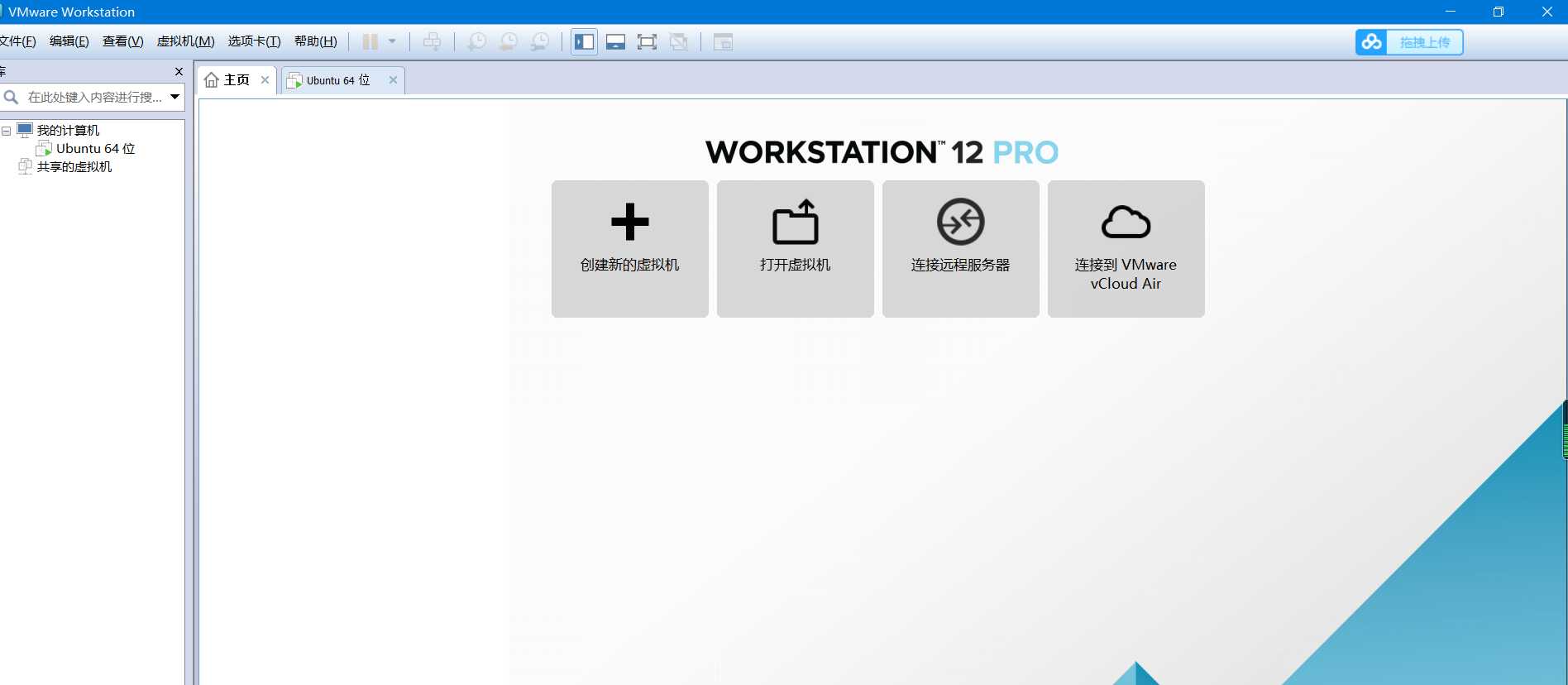
在弹出的窗口中选择典型,单击下一步
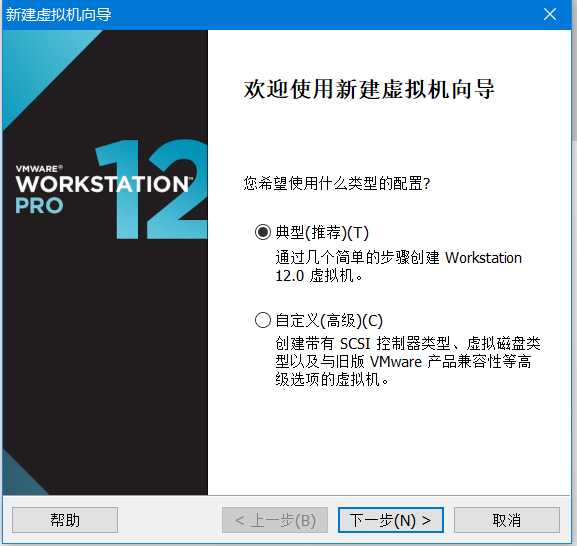
选择稍后安装操作系统,点击下一步
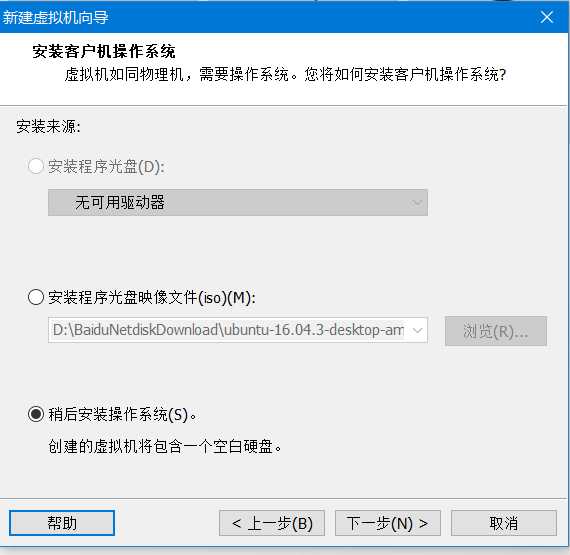
点击“Linux”,版本选择Ubuntu 64位
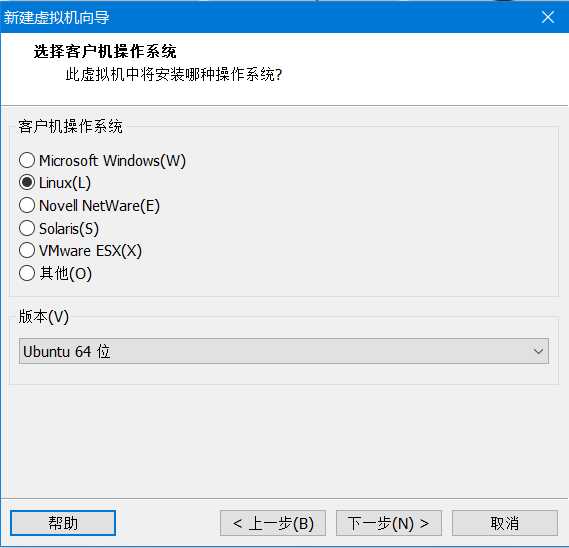
命名虚拟机名字和安装位置(这个是安装的Ubuntu位置)
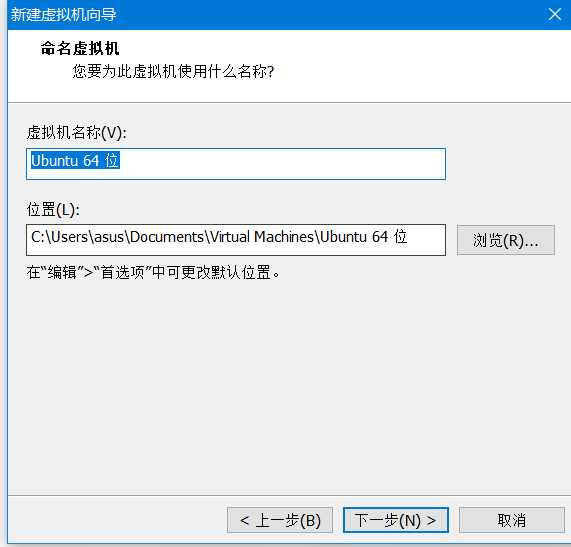
根据自己的需要设定磁盘大小
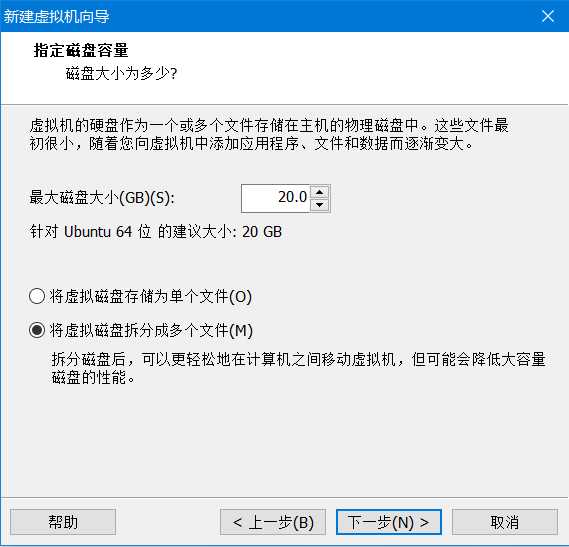
点击完成
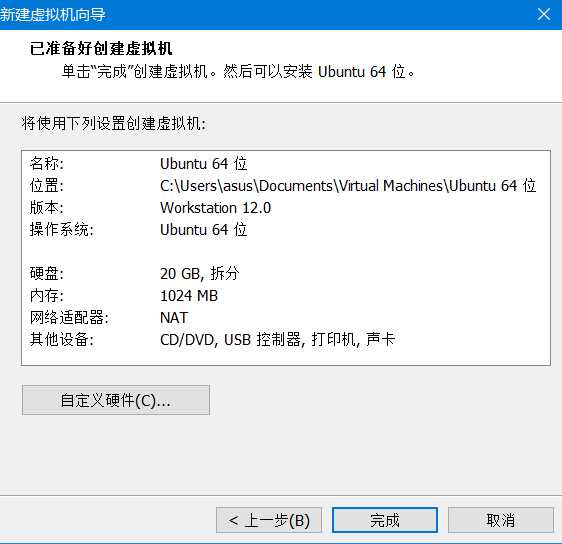
三、下载系统,配置虚拟机
链接:https://pan.baidu.com/s/1jU2q0MYXQapMtWRCHQCTFQ
提取码:otfa
根据自己的需求进行虚拟机设置,其中注意“CD/DVD”设置,选择Ubuntu iso文件
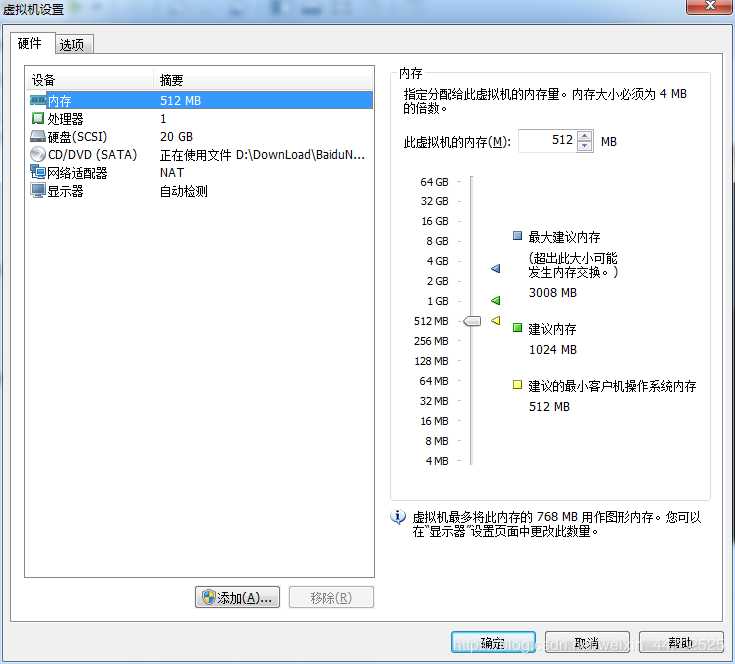
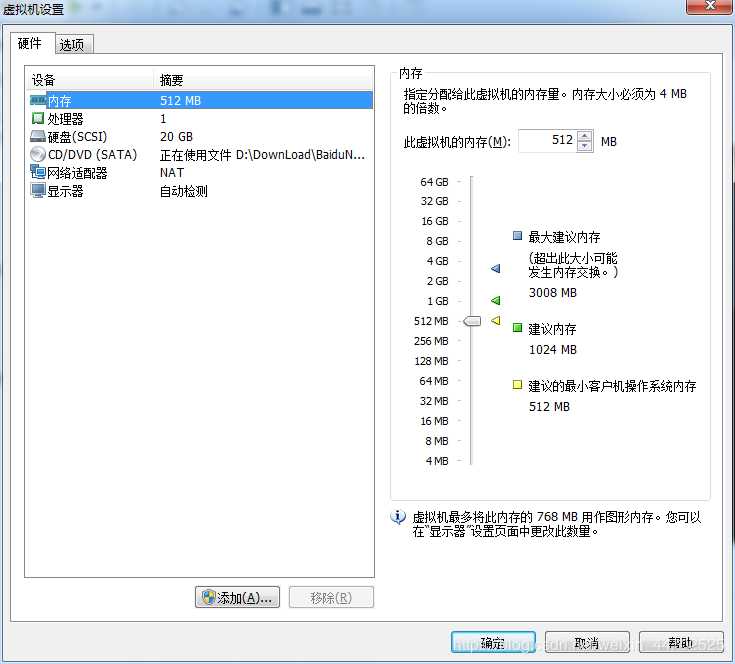
四、配置linux
开启虚拟机
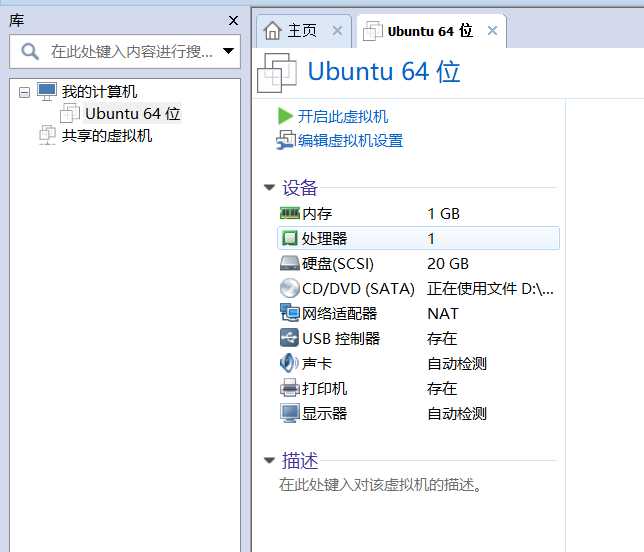
随后会出现选择安装语言,中文简体在最下边,选完中文后,点击安装
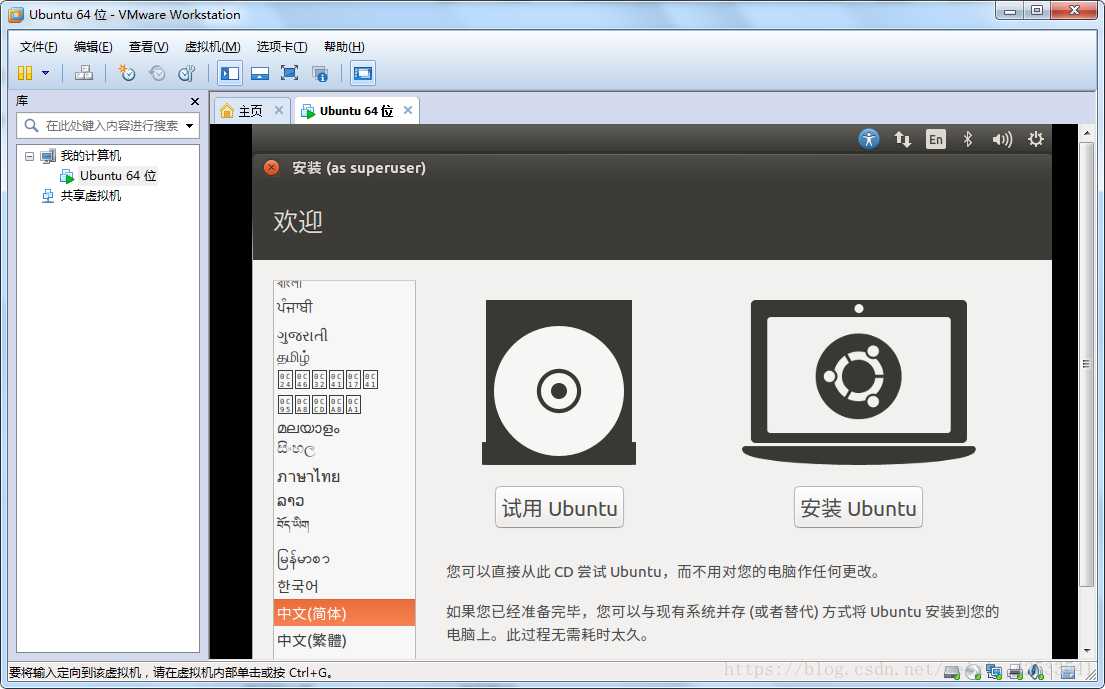
点击现在安装
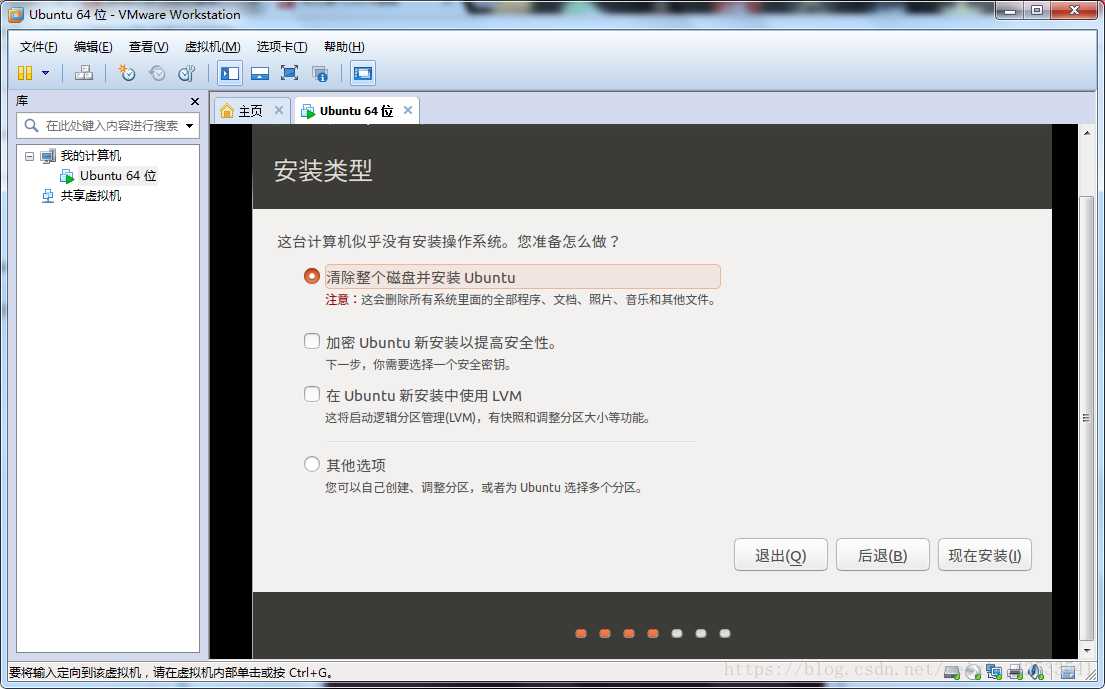
点击继续
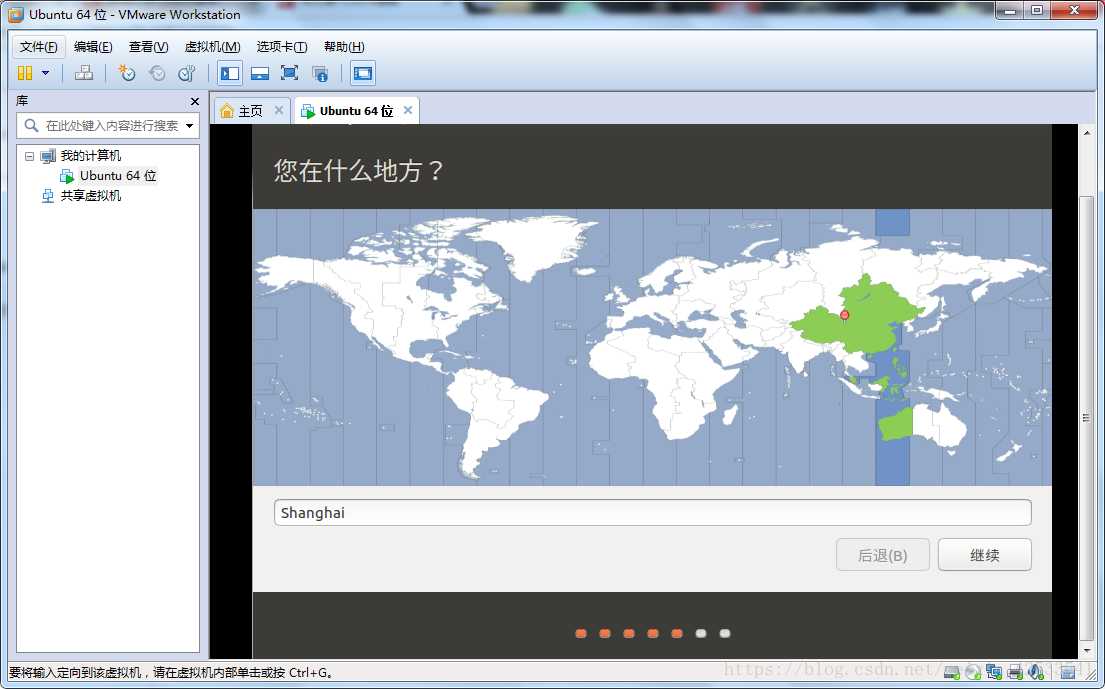
填入基本信息,点击继续
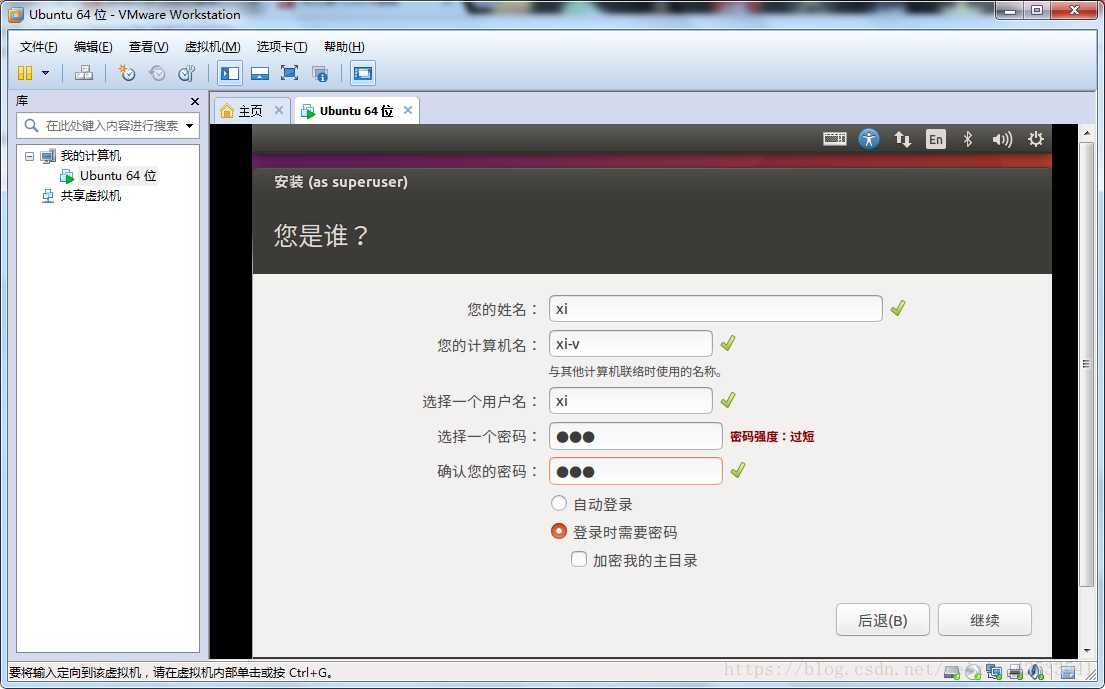
进入Ubuntu界面,安装成功,输入密码,登入系统
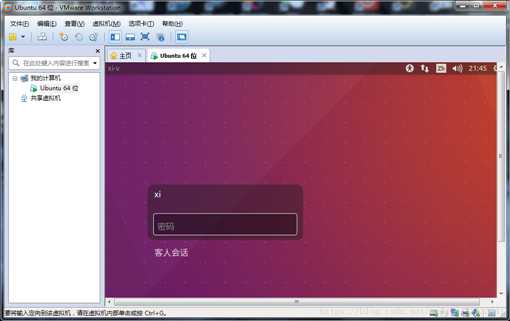
这个系统配置以及完成了
参考文献:
https://blog.csdn.net/weixin_42533541/article/details/81877207
https://blog.csdn.net/weixin_42533541/article/details/81878068
Win10上面安装vmware,并在Vmware上面安装Ubuntu
标签:虚拟机设置 链接 中文 安装 设置 ubuntu 激活 安装ubuntu png
原文地址:https://www.cnblogs.com/liguix/p/12363302.html